Πώς να αφαιρέσετε τον ήχο από ένα βίντεο MP4 στην επιφάνεια εργασίας ή στο Διαδίκτυο
Σήμερα, έχετε περισσότερους τρόπους για να καταγράψετε σημαντικές στιγμές ως βίντεο από ποτέ. Ωστόσο, ο θόρυβος στο παρασκήνιο είναι ένα μεγάλο πρόβλημα εάν χρησιμοποιείτε μια μη επαγγελματική συσκευή. Η λύση είναι να αφαιρέστε τον ήχο από το MP4 βίντεο και στη συνέχεια χρησιμοποιήστε μια μουσική υπόκρουση. Το νέο πρόβλημα είναι πώς μπορείτε να το κάνετε. Αυτή η ανάρτηση θα σας δείξει πώς να αφαιρέσετε ήχο και ήχο από τα αρχεία βίντεο σε Windows και Mac, ώστε να μπορείτε να προσθέσετε νέα μουσική υπόκρουση στο βίντεο.

Μέρος 1: Ο καλύτερος τρόπος για να αφαιρέσετε τον ήχο από το MP4 χωρίς απώλεια ποιότητας
Tipard Video Converter Ultimate είναι ένας ισχυρός μετατροπέας βίντεο καθώς και μια καλή επιλογή για την αφαίρεση του κομματιού ήχου από το MP4. Το πιο σημαντικό, μπορείτε να προσθέσετε τον νέο ήχο φόντου στο ίδιο πρόγραμμα.
Κύρια χαρακτηριστικά της καλύτερης αφαίρεσης ήχου για βίντεο MP4
1. Αφαιρέστε απλώς το αρχικό κομμάτι ήχου από αρχεία MP4.
2. Προσθέστε νέο ήχο φόντου σε βίντεο MP4 με ένα κλικ.
3. Μαζική επεξεργασία απεριόριστα αρχεία MP4 ταυτόχρονα.
Με λίγα λόγια, είναι η καλύτερη επιλογή για την κατάργηση ήχου από αρχεία MP4 σε Windows και Mac OS X.
Τρόπος κατάργησης ήχου από MP4 βίντεο
Φορτώστε αρχεία MP4
Ξεκινήστε το καλύτερο πρόγραμμα επεξεργασίας βίντεο στον υπολογιστή σας μετά την εγκατάστασή του. Υπάρχει μια άλλη έκδοση για Mac. Κάντε κλικ στο Προσθήκη αρχείων μενού στην επάνω αριστερή πλευρά. Βρείτε τα αρχεία MP4 που θέλετε να επεξεργαστείτε στον σκληρό σας δίσκο και ανοίξτε τα. Εναλλακτικά, σύρετε και αποθέστε τα στην κύρια διεπαφή για άμεση φόρτωση.

Αφαιρέστε τον ήχο από το MP4
Κάντε κλικ στο Αλλαγή επιλογή με ένα εικονίδιο μαγικής γραμμής δίπλα στη μικρογραφία βίντεο για να ανοίξετε το παράθυρο του προγράμματος επεξεργασίας βίντεο. μεταβείτε στο Ήχου καρτέλα, επιλέξτε το κομμάτι ήχου που θέλετε να καταργήσετε από το Audio Track επιλογή και αλλάξτε το Τόμος στο μηδέν. Εάν θέλετε να προσθέσετε νέα μουσική υπόκρουση, κάντε κλικ στο πρόσθεση εικονίδιο και εισαγάγετέ το. Κτύπημα OK για επιβεβαίωση.
Άκρο: Εάν θέλετε να επεξεργαστείτε μαζικά όλα τα βίντεο MP4, κάντε κλικ στο Εφαρμόστε σε όλους κουμπί.

Αποθήκευση βίντεο MP4 εξόδου
Ορίστε το φάκελο προορισμού στο κάτω μέρος και κάντε κλικ στο Μετατροπή όλων κουμπί για να ξεκινήσετε την εξαγωγή των βίντεο MP4.

Αυτό το λογισμικό μπορεί επίσης να σας επιτρέψει αντιγράψτε τον ήχο από το DVD και αφαιρέστε το κομμάτι ήχου μετά την αντιγραφή.
Μέρος 2: Πώς να αφαιρέσετε τον ήχο από το Windows Movie Maker
Το Windows Movie Maker είναι το ενσωματωμένο πρόγραμμα επεξεργασίας βίντεο για Windows. Παρόλο που η Microsoft έχει σταματήσει την υποστήριξη, μπορείτε ακόμα να την κατεβάσετε από το Διαδίκτυο. Έχει τη δυνατότητα να αφαιρεί το κομμάτι ήχου από το MP4 στον υπολογιστή δωρεάν.
Ανοίξτε το WMM και εισαγάγετε τα αρχεία MP4 που σκοπεύετε να επεξεργαστείτε.
Επιλέξτε το πρώτο αρχείο βίντεο στην περιοχή της βιβλιοθήκης και επιλέξτε το Εργαλεία βίντεο και πηγαίνετε στο Αλλαγή παράθυρο στην επάνω γραμμή μενού.
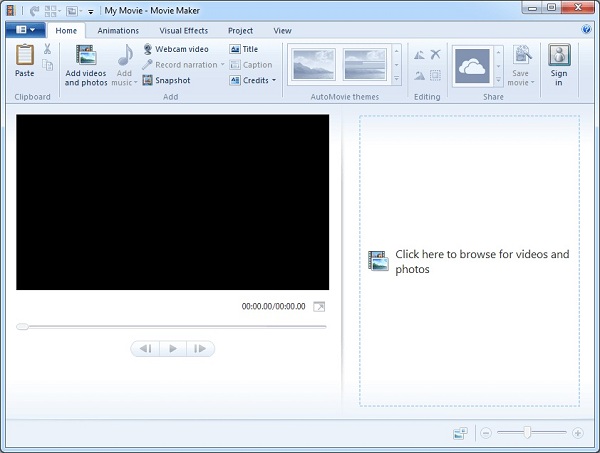
Τώρα, θα δείτε το Όγκος βίντεο επιλογή στην αριστερή πλευρά της επάνω εργαλειοθήκης. Κάντε κλικ σε αυτό για να εμφανιστεί το παράθυρο επιλογής και μετακινήστε το ρυθμιστικό στην αριστερή πλευρά για να το απενεργοποιήσετε.
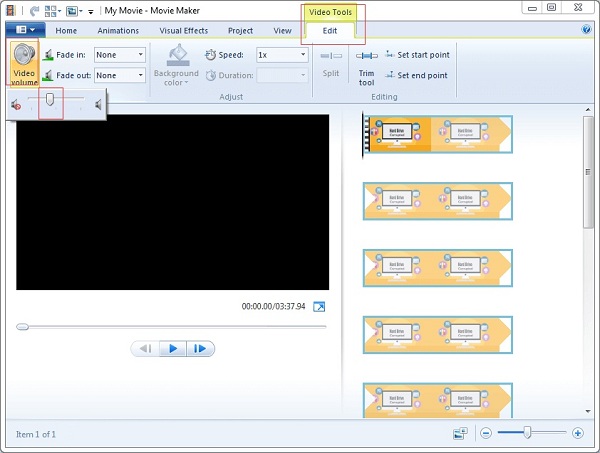
Πατήστε το κουμπί Δοκιμάστε να παίξετε εικονίδιο για προεπισκόπηση του βίντεο και κάντε κλικ στο Αποθηκεύστε την ταινία στο κουμπί Κοινοποίηση ενότητα σχετικά με το Αρχική αυτί. Εναλλακτικά, μπορείτε να μοιραστείτε απευθείας τη σίγαση του MP4 στο YouTube.
Note: Εκτός από την ένταση βίντεο, μπορείτε να αφαιρέσετε ήχο από το MP4 χρησιμοποιώντας το Μίξη ήχου δυνατότητα στο Windows Movie Maker. μεταβείτε στο Σχέδιο καρτέλα στην πάνω κορδέλα, κάντε κλικ στο Μίξη ήχου λειτουργία και ορίστε το επίπεδο ήχου.
Μέρος 3: Πώς να αφαιρέσετε τον ήχο από το MP4 Online
Μερικές φορές, δεν είναι βολικό να εγκαταστήσετε λογισμικό στον υπολογιστή σας. Σε τέτοιες περιπτώσεις, οι εφαρμογές επεξεργασίας βίντεο που βασίζονται στον ιστό αποτελούν μια εναλλακτική λύση για την κατάργηση ήχου από το MP4. Το μεγαλύτερο πλεονέκτημα είναι η επεξεργασία MP4 χωρίς εγκατάσταση. Ωστόσο, έχουν όριο μεγέθους αρχείου. Το AudioRemover, για παράδειγμα, σας επιτρέπει να ανεβάσετε ένα MP4 έως 500MB.
Βήμα 1 Επισκεφτείτε μια εφαρμογή αφαίρεσης ήχου που υποστηρίζεται MP4, όπως https://www.audioremover.com/.
Βήμα 2 Κάντε κλικ στο Αναζήτηση κουμπί για ενεργοποίηση του διαλόγου ανοιχτού αρχείου. Βρείτε το βίντεο MP4 και ανεβάστε το.
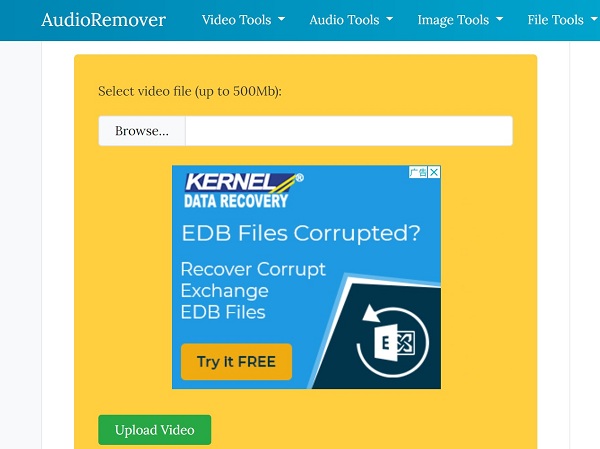
Βήμα 3 Χτύπα το Ανεβάστε Βίντεο κουμπί για να ξεκινήσετε την αφαίρεση ήχου από το MP4. Όταν ολοκληρωθεί, κάντε κλικ στο Κατεβάστε το αρχείο κουμπί για λήψη του σίγασης MP4.
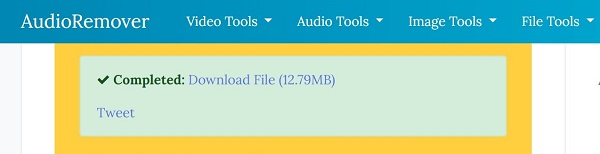
Note: Σύμφωνα με την έρευνά μας, αυτό το διαδικτυακό εργαλείο αφαίρεσης ήχου για βίντεο MP4 δεν θα προσθέσει υδατογράφημα στο αρχείο βίντεο. Επιπλέον, η ποιότητα εξόδου είναι εντάξει. Ωστόσο, δεν παρέχει προσαρμοσμένες επιλογές. Έτσι, είναι πιο κατάλληλο για αρχάριους. Για να λάβετε περισσότερες επιλογές, καλύτερα να χρησιμοποιήσετε ένα πρόγραμμα επιτραπέζιου υπολογιστή.
Επιπλέον, ορισμένοι διαδικτυακοί ιστότοποι έχουν το όριο του μεγέθους του αρχείου βίντεο και πρέπει να το κάνετε συμπιέστε το βίντεο και στη συνέχεια αφαιρέστε τον ήχο από το αρχείο βίντεο στο διαδίκτυο.
Μέρος 4: Συχνές ερωτήσεις για την κατάργηση ήχου από το MP4
Πώς μπορώ να αφαιρέσω μουσική υπόκρουση από ένα βίντεο χωρίς να αφαιρέσω τη φωνή;
Το αν μπορείτε να καταργήσετε μουσική υπόκρουση αλλά όχι φωνή από ένα βίντεο εξαρτάται από τα αρχεία βίντεο. Δεδομένου ότι ένα αρχείο MP4 συνδυάζει όλα τα κομμάτια ήχου με βίντεο σε ένα μόνο αρχείο, δεν μπορείτε να αφαιρέσετε ένα κομμάτι ήχου, αλλά να αφήσετε το άλλο. Εάν τα αρχεία βίντεο αποθηκεύονται σε MKV με πολλά κομμάτια ήχου, μπορείτε να καταργήσετε ξεχωριστά τη μουσική υπόκρουση.
Πώς προσθέτετε ήχο σε ένα βίντεο;
Για να προσθέσετε ήχο σε βίντεο, όπως το MP4, χρειάζεστε πρόγραμμα επεξεργασίας βίντεο ή μετατροπέα βίντεο. Το HandBrake, για παράδειγμα, παρέχει ένα Προσθήκη τραγουδιού χαρακτηριστικό Ήχου καρτέλα, ώστε να μπορείτε να προσθέσετε ήχο σε ένα βίντεο. Κάποιο λογισμικό επεξεργασίας βίντεο μπορεί να προσθέσει νέο ήχο φόντου σε βίντεο.
Πώς μπορώ να κάνω μόνιμη σίγαση βίντεο;
Μόλις αποθηκεύσετε τα αρχεία MP4 αφού αφαιρέσετε τον ήχο, θα σιγήσει μόνιμα τα βίντεο. Προκειμένου να αποφευχθεί η απώλεια δεδομένων, καλύτερα να δημιουργήσετε ένα αντίγραφο ασφαλείας ή να αντιγράψετε προτού καταργήσετε τον ήχο από ένα αρχείο βίντεο.
Συμπέρασμα
Αυτό το άρθρο έχει συζητήσει πώς να αφαιρέσετε ήχο και ήχο από αρχεία MP4. Το χειρόφρενο δεν είναι μόνο ένας καλός δωρεάν μετατροπέας βίντεο, αλλά παρέχει επίσης εκτεταμένα χρήσιμα εργαλεία, όπως η αφαίρεση ήχου. Επιπλέον, οι εφαρμογές αφαίρεσης ήχου ιστού μπορούν επίσης να καλύψουν τη βασική σας ανάγκη. Ωστόσο, εάν χρειάζεστε περισσότερες δυνατότητες, πρέπει να δοκιμάσετε το Tipard Video Converter Ultimate. Σας επιτρέπει να επεξεργαστείτε ή να καταργήσετε ένα κομμάτι ήχου ξεχωριστά. Άλλα προβλήματα; Αφήστε ένα μήνυμα παρακάτω.







